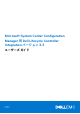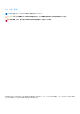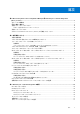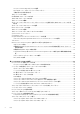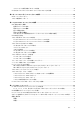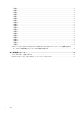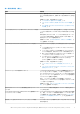Microsoft System Center Configuration Manager 用 Dell Lifecycle Controller Integration バージョン 3.3 ユーザーズ ガイド 1 2017 年 1 月 Rev.
メモ、注意、警告 メモ: 製品を使いやすくするための重要な情報を説明しています。 注意: ハードウェアの損傷やデータの損失の可能性を示し、その危険を回避するための方法を説明しています。 警告: 物的損害、けが、または死亡の原因となる可能性があることを示しています。 Copyright © 2009 - 2017 Dell Inc. or its subsidiaries.All rights reserved.Dell、EMC、およびその他の商標は、Dell Inc.
目次 章 1: Microsoft System Center Configuration Manager 用 Dell Lifecycle Controller Integration (DLCI)について.......................................................................................................................... 7 本リリースの新機能............................................................................................................................................................ 7 既存の機能と機能性..........................................................................................................
Lifecycle Controller からのドライバの適用............................................................................................................. 22 DLCI Dell サーバードライバパッケージのインポート......................................................................................... 23 予備手順に対する条件の表示................................................................................................................................... 23 タスクシーケンスの作成.......................................................................................
コレクションの部品交換プロパティの設定.......................................................................................................... 48 NIC または CNA プロファイルのコレクション内システムとの比較.....................................................................49 章 5: サーバーのインポートユーティリティの使用............................................................................. 50 Dell サーバーのインポート..............................................................................................................................................
問題 3...............................................................................................................................................................................71 問題 4...............................................................................................................................................................................71 問題 5................................................................................................................................................
1 Microsoft System Center Configuration Manager 用 Dell Lifecycle Controller Integration(DLCI)について Microsoft System Center Configuration Manager 用 Dell Lifecycle Controller Integration(DLCI)では、管理者が Integrated Dell Remote Access Controller(iDRAC)の一部として使用できる Dell Lifecycle Controller の Remote Enablement 機能を活用することを可能にし ます。 本書では、Configuration Manager は次の製品の参照として使用されています。 ● Microsoft System Center Configuration Manager バージョン 1610 ● Microsoft System Center 2012 SP2 Configuration Manager ● Microsoft System Center 2
表 1. 新機能と機能性 (続き) 新機能 説明 第 13 世代 Dell PowerEdge サーバーのサポート このバージョンでは、Integrated Dell Remote Access Controller (iDRAC)with Lifecycle Controller(LC)を使用して第 13 世代の Dell PowerEdge サーバーを設定することができます。 既存の機能と機能性 表 2.
表 2. 機能と機能性 (続き) 機能 機能性 また、適用された NIC/CNA プロファイルをシステムの NIC/CNA 設定と比較して、比較レポートを生成することもでき ます。 詳細については、次を参照してください。 ● システムの NIC および CNA の設定 、p. 57. ● コレクションでの NIC または CNA プロファイルの適用 、p. 40. ● NIC または CNA プロファイルのコレクション内システムと の比較 、p. 49. システムまたはコレクション用の iDRAC プロファイルの設定 システムのために iDRAC 設定を定義して、それをシステムのハ ードウェア設定プロファイルの一部として保存することができ ます。 保存されたプロファイルは、ハードウェア設定とオペレーティ ングシステム導入の両方、またはどちらか一方の一環として、 後ほどコレクションに適用されます。 詳細については、「システム用 iDRAC プロファイルの設定 、p.
表 2. 機能と機能性 (続き) 機能 機能性 自動検出とハンドシェイク この機能を使用すると、ベアメタルシステム上の iDRAC がプロ ビジョニングサービスの場所を特定し、サイトサーバーとの通 信を確立できます。詳細については、 「自動検出とハンドシェイ ク 、p. 22」を参照してください。 [System Viewer] ユーティリティ この機能を使用すると、DLCI の Remote Enablement 機能を使用 して、個々のシステムを設定できます。詳細については、 「System Viewer ユーティリティの使用 、p. 53」を参照してく ださい。 Config Utility この機能を使用すると、Lifecycle Controller の Remote Enablement 機能を使用して、システムのコレクションを設定で きます。詳細については、「Configuration Utility の使用 、p.
対応ターゲットシステム サポートされるターゲットシステムと、ターゲットシステムに導入できるオペレーティングシステム(Windows のみ)のリストに ついては、[Dell.
2 使用事例シナリオ 本項では、Microsoft System Center Configuration Manager(Configuration Manager)用 DLCI の代表的な使用事例と実行可能なタス クを説明します。 トピック: • • • • • • • • • • • 共通の前提条件 システムの BIOS 設定プロファイルの編集とエクスポート ファームウェアインベントリの比較とアップデート システムの RAID プロファイルの作成、編集、および保存 コレクションでのオペレーティングシステムの導入 iDRAC vFlash カードまたはネットワーク共有へのサーバープロファイルのエクスポート iDRAC vFlash カードまたはネットワーク共有からのサーバープロファイルのインポート Lifecycle Controller ログの表示とエクスポート NIC または CNA プロファイルでの作業 Fibre Channel プロファイルでの作業 起動順序での Fibre Channel ストレージエリアネットワークの選択 共通の前提条件 ユーザーシナリオの作業を始める前に、次の前提条件
ファームウェアインベントリの比較とアップデート Configuration Manager 用 DLCI を使用して、単一のシステムまたはコレクションのシステムのファームウェアインベントリを比較 してアップデートできます。ファームウェアインベントリを、既定のインベントリプロファイル、 Dell FTP サイト、または Repository Manager によって作成された PDK カタログと比較することができます。 前提条件 ● 共通の前提条件 、p. 12. ● プラグイン導入キット(PDK)カタログがある Common Internet File System(CIFS)共有、または Dell FTP サイト (ftp.Dell.com)にアクセスできることを確認します。 ● 既存プロファイルと比較するには、ハードウェアインベントリプロファイルを作成します。詳細については、 「新規プロファイ ルの作成 、p. 54」を参照してください。 CMC ファームウェアのアップデートの前提条件: ● Dell PowerEdge M1000e CMC 5.
2. [System Viewer] ユーティリティで [RAID Configuration](RIAD 設定)を選択して、システムの RAID 設定をロードします。 詳細については、「RAID の表示と設定 、p. 55」を参照してください。 3. [Array Builder] を起動して RAID プロファイルを作成します。詳細については、 「Array Builder を使用した RAID プロファイルの 作成 、p. 30」を参照してください。 4. (オプション)既存プロファイルをインポートして編集します。詳細については、「プロファイルのインポート 、p. 34」を参照 してください。 5. 新規作成された RIAD プロファイルを .XML ファイルとして、ローカルシステムの任意のフォルダに保存します。 コレクションでのオペレーティングシステムの導入 Configuration Manager 用 DLCI を使用して、Configuration Manager コンソールでシステムのコレクションにオペレーティングシステ ムを導入できます。 前提条件 ● 共通の前提条件 、p. 12.
前提条件 ● 共通の前提条件 、p.
○ ライセンスとして取り付け済みで、有効化され、SRVCNF パーティションがあります。バックアップ中に Lifecycle Controller で、バックアップイメージファイルを保存するための vFlash SD カードに、ラベル名の SRVCNF が付いたパーティションが 自動で作成されます。ラベル名 SRVCNF の付いたパーティションが既に存在する場合は、上書きされます。詳細について は、Dell.
作業を開始する前に 単体システムまたはコレクションの Lifecycle Controller ログを表示またはエクスポートする前に次のことを確認してください。 ● ターゲットシステム上の Lifecycle Controller が、ファームウェアのアップデート、オペレーティングシステムの導入、ファーム ウェアの設定、システムプロファイルのエクスポートまたはインポートなど他のタスクを実行中の場合は、タスクが完了する のを待ってからログを取得してください。 ● ネットワーク共有のパーミッションをチェックして、ターゲットシステムの Lifecycle Controller が共有にアクセスできることを 確認してください。 Lifecycle Controller ログの表示とエクスポートのためのワークフロー 次の手順は、ワークフローシーケンスの概要を説明するものです。 1.
Fibre Channel プロファイルでの作業 システム内の Fibre Channel(FC)ホストバスアダプタ(HBA)カードの異なる属性を設定し、それらをプロファイルとして保存す ることができます。FC HBA プロファイルは、オペレーティングシステムを Configuration Manager コンソールでシステムのコレク ションに導入するときに [System Viewer] ユーティリティを使用することにより、作成および編集することが可能です。 詳細については、「共通の前提条件 、p. 12」を参照してください。 次の手順は、ワークフローシーケンスの概要を説明するものです。 1. 特定のシステムの Configuration Manager コンソールで [System Viewer] ユーティリティを起動します。詳細については、 「System Viewer ユーティリティ 、p. 26」を参照してください。 2. 左側ペインで、[FC HBA Configuration](FC HBA 設定)を選択します。 3.
3 Dell Lifecycle Controller Integration の使用 本章では、Configuration Manager に DLCI をインストールした後で実行できる様々な操作について説明します。 Configuration Manager 用 DLCI の使用を開始する前に、ターゲットシステムが自動検出され、 Configuration Manager コンソールの [All Dell Lifecycle Controller Servers](すべての Dell Lifecycle Controller サーバー)というコレクションに表示されることを確認して ください。 Configuration Manager 用 DLCI では、コレクション下にあるすべての Dell システムで次の操作を実行することが可能になります。 ● ターゲットシステムの設定。詳細については、「ターゲットシステムの設定 、p. 21」を参照してください。 ● タスクシーケンスへのドライバの適用。詳細については、「タスクシーケンスからのドライバの適用 、p.
DLCI のライセンス付与 本リリースの DLCI はライセンスされています。ライセンス付与の詳細については、Configuration Manager で、 [ 資産とコンプライ アンス] > [ 概要] > [ デバイスコレクション] > [ Dell Lifecycle Controller] > [ License Instructions(ライセンスの説明)]を 参照してください。 Dell Deployment Toolkit 『Dell Deployment Toolkit(DTK)には、ユーティリティのセット、サンプルスクリプト、およびサンプル設定ファイルが含まれてお り、Dell システムの導入および設定に使用できます。DTK を使用して、現在の導入プロセスを変更せずに信頼性の高い方法で、プ レオペレーティングシステム環境での多数のシステム導入用に、スクリプトベースと RPM ベースのインストールを構築できます。 DTK を使用すると、Dell システムに BIOS または UEFI(Unified Extensible Firmware Interface)モードで、オペレーティングシス
[DLCI WinPE Driver Configuration Wizard](DLCI WinPE ドライバ設定ウィザード)画面が表示されます。サーバー上に既存の CAB ファイルパッケージがある場合は、CAB ファイルのバージョン、Windows PE バージョン、およびアーキテクチャが「イ ンポートする CAB の選択」セクションの下に表示されます。 4. [Browse](参照)をクリックして、ダウンロードした CAB ファイルの自己解凍式 zip ファイルに移動します。[Next](次へ) をクリックします。 選択した CAB ファイルのバージョン、Windows PE バージョン、およびアーキテクチャが「[インポートする CAB の選択]」セ クションに表示されます。 5.
CSIOR を以前のサーバー世代で有効にするには、以下の手順を行います。 1. システムを再起動します。 2. Power-on Self Test(POST)中に iDRAC ユーティリティを起動するよう求めるプロンプトが表示されたら、<[CTRL]><[ E] > を押します。 3. 選択可能なオプションから [System Services] を選択し、[ ]を押します。 4. [Collect System Inventory on Restart(CSIOR)]を選択し、右矢印または下矢印キーを押して [Enabled] (有効)に設定します。 デルの第 12 世代以降の PowerEdge サーバーに対して CSIOR を有効にす るには、次の手順を実行します。 1. POST 中に <[F2]> を押して [System Setup](セットアップユーティリティ)を起動します。 2. [iDRAC Settings](iDRAC 設定)を選択し、[Lifecycle Controller] をクリックします。 3.
3. [Apply operating system from a captured image] (キャプチャしたイメージからオペレーティングシステムを適用する)で、イメ ージパッケージとイメージを選択して検証します。 4. [Use an unattended or sysprep answer file for a custom installation](カスタムインストールに無人または sysprep 応答ファイルを 使用する)チェックボックスをオフにします。 5. [Apply Windows Settings](Windows 設定の適用)を選択します。 6. ライセンスするモデル、プロダクトキー、システム管理者パスワード、およびタイムゾーンを入力します。 7. [Apply Drivers from Dell Lifecycle Controller](Dell Lifecycle Controller からドライバを適用する)を選択し、ドロップダウンリス トからオペレーティングシステムを選択します。 8.
● DLCI 導入テンプレートを使って Dell 固有のタスクシーケンスを作成する。 ● カスタムタスクシーケンスを作成する。 タスクシーケンスは、コマンドの成功または失敗に関わらず、次のタスクシーケンスの手順に進みます。 Dell 固有のタスクシーケンスの作成 DLCI サーバー展開テンプレートを使って Dell のタスクシーケンスを作成するには、次の手順に従ってください。 1. [Configuration Manager コンソール] を起動します。 [Configuration Manager コンソール] 画面が表示されます。 2. 左ペインで、 [ソフトウェアライブラリ] > [概要] > [オペレーティングシステム] > [タスクシーケンス]の順に選択しま す。 3.
[タスクシーケンスエディタ] ウィンドウが表示されます。 4. [追加] > [Dell 展開 ] > [Dell Lifecycle Controller からドライバを適用] をクリックします。 お使いの Dell サーバー導入のカスタム処置がロードされます。これで、タスクシーケンスへの変更を行うことができるように なりました。 メモ: タスクシーケンスを初めて編集する時に [Windows および Configuration Manager のセットアップ] というエラーメ ッセージが表示されます。このエラーを解決するには、Configuration Manager クライアントのアップグレードパッケージを 作成して選択します。パッケージの作成に関する詳細については、technet.microsoft.
タスクシーケンスメディアのブータブル ISO の作成 タスクシーケンス ISO を作成するには、次の手順を実行します。 1. Configuration Manager バージョン 1610、Configuration Manager 2012 SP2、Configuration Manager 2012 R2 SP1、Configuration Manager 2012 R2、Configuration Manager 2012 SP1、または Configuration Manager 2012 の[ソフトウェアライブラリ]で、[タ スクシーケンス]を右クリックし、[タスクシーケンスメディアの作成]を選択します。 メモ: ● このウィザードを開始する前に、すべての配布ポイントで起動イメージの管理とアップデートを行います。 ● Dell Lifecycle Controller Integration は、タスクシーケンスメディアの作成にスタンドアロンメディアを使用した方法をサ ポートしていません。 2.
● [Skip CN check](CN チェックのスキップ)- このオプションをクリアしてセキュリティを強化し、システム名を認証して なりすましを防止します。共通名(CN)がターゲットシステムのホスト名と一致する必要はありません。ターゲットシス テムが信頼される場合のみこのオプションをクリアします。 3. [OK] をクリックし、[System Viewer] ユーティリティを起動します。 System Viewer ユーティリティの使用に関する詳細については、「System Viewer ユーティリティの使用 、p.
Task Viewer からの Integrated Dell Remote Access Controller コンソ ールの起動 [Task Viewer] から iDRAC コンソールを起動するには、次の手順を実行します。 1. タスクバーの Dell アイコンをクリックして [Task Viewer] を起動します。このアイコンは、Dell システムにオペレーティング システムを導入しているとき、ファームウェアアップデートをシステムに適用しているとき、またはその両方のアクションを 実行しているときに表示されます。 オペレーティングシステムの導入に関する詳細については、「ハードウェアの設置エとオペレーティングシステムの導入 、p. 36」を参照してください。ファームウェアアップデートの適用に関する詳細については、「コレクション内システムのファー ムウェアインベントリの比較とアップデート 、p. 44」または「ファームウェアインベントリの比較とアップデート 、p. 13」 を参照してください。 2.
Dell Lifecycle Controller Integration を使用して実行でき る追加タスク セキュリティの設定 DLCI のセキュリティを設定するには、次のことを行う必要があります。 ● iDRAC での Dell 工場出荷時発行のクライアント証明書を検証します。詳細については、「自動検出のための Integrated Dell Remote Access Controller での工場出荷時発行 Dell クライアント証明書の検証 、p. 29」を参照してください。 ● 自動検出のためにシステムを事前認証します。詳細については、「自動検出のためのシステムの事前承認 、p. 29」を参照して ください。 ● 管理者の資格情報を変更します。詳細については、 「Configuration Manager 用 Dell Lifecycle Controller Integration によって使用さ れる管理資格情報の変更 、p. 29」を参照してください。 セキュリティは GUI を使って設定することもできます。詳細については、「グラフィカルユーザーインタフェースの使用 、p.
メモ: コマンドでは大文字と小文字が区別されます。 グラフィカルユーザーインタフェースの使用 グラフィカルユーザーインタフェース(GUI)を使ってセキュリティ設定を変更することもできます。 GUI 画面を開くには、次のコマンドを使用します。 C:\Program Files (x86)\Dell\DPS\ProvisionWS\bin\import.
● アレイを作成し、そのアレイに追加のディスク、ホットスペア、またはグローバルホットスペアを追加できます。 5. [Save](保存)をクリックして、プロファイルを .XML ファイルとして保存します。 [Array Builder] を使用して既存のプロファイルをインポートし、設定を変更することもできます。プロファイルのインポートに関 する詳細については、「プロファイルのインポート 、p.
2.
1. 変数条件で変数条件を選択し、[Array](アレイ)→[ New Array](新しいアレイ)をクリックします。 [Array Settings](アレイ設定)ウィンドウが表示されます。 2. [Desired RAID Level](希望する RAID レベル)ドロップダウンメニューから、必要な RAID レベルを設定します。 3. RAID レベルが 50 または 60 の場合は、アレイのスパン長を入力します。 4. [OK ]をクリックしてアレイを適用するか、[Cancel](キャンセル)をクリックして [Array Builder] に戻ります。 アレイの編集 アレイを編集するには、次の手順を実行します。 1. アレイを選択し、[Arrays](アレイ)→ [Edit Array](アレイの編集)をクリックします。 [Array Settings](アレイ設定)ウィンドウが表示されます。アレイ用に異なる RAID レベルを選択できます。 2.
ディスク(アレイディスク) アレイ(または非 RAID ディスクノード)に含めるディスクを次のタイプとして指定できます。 ● [Standard Disk s(標準ディスク)]— 基本的な未定義ディスクタイプで、アレイ上のストレージを構成します。 ● [Hot Spares(ホットスペア)]- RAID ディスクが特定のアレイに割り当てられるときに障害が起きた場合に、オンライン冗長性 が提供されます。 ● [All Remaining Disks(残りの全ディスク)]- 正確なディスク台数を指定せずにアレイを定義するオプションが提供されます。 コントローラの設定で必要なディスク台数を指定すると、その台数のディスクが非 RAID に追加されます。コントローラが正確な 数を指定する場合は、ディスクを追加したり、コントローラからディスクを削除したりできません。ディスクはアレイ同士(また は非 RAID グループ)でのみ移動できます。コントローラがディスクの最小数を指定する場合は、ディスクを追加または削除でき ますが、コントローラの設定の最小数未満になるようディスクを削除することはできません。 新しいディスクの追加
4 Configuration Utility の使用 本項では、Dell Lifecycle Controller Configuration Utility で実行できるさまざまな操作について説明します。 Configuration Manager コンソールの [Configuration Utility] は、次の操作に使用できます。 ● オペレーティングシステムをリモートで導入するには、新しい Lifecycle Controller の起動メディアを作成します。詳細について は、「Lifecycle Controller 起動メディアの作成 、p. 35」を参照してください。 ● ハードウェアを設定し、コレクション内のターゲットシステムにオペレーティングシステムを導入します。詳細については、 「ハードウェアの設置エとオペレーティングシステムの導入 、p.
1. Configuration Manager バージョン 1610、Configuration Manager 2012 の [Device Collections](デバイスコレクション)で、[All Dell Lifecycle Controller Servers](すべての Dell Lifecycle Controller サーバー)を右クリックし、[Dell Lifecycle Controller] > [ Launch Config Utility(Configuration Utility の起動)] を選択します。 メモ: Configuration Utility は、どのコレクションに対しても起動できます。 2.
● Red Hat Enterprise Linux ● ESXi メモ: Windows 以外のオペレーティングシステムを導入した後は、システム名のサービスタグがホスト名として Configuration Manager コンソールに表示されます。 本リリースでは、ESXi インストールはハードディスクでのみサポートされます。 ESXi、Red Hat Enterprise Linux の場合、オペレーティングシステムは最初のディスクにデフォルト設定でインストールされます。 Red Hat Enterprise Linux の場合は、以下の設定が行われます。 ● 言語が米国に設定される ● キーボードが米国に設定される(米国英語) ● デフォルトで、タイムゾーンが米国ニューヨークに設定される Red Hat Enterprise Linux 6.5、Red Hat Enterprise Linux 7.
オペレーティングシステムのリモート導入、および vFlash 上のオペレーティングシステムイメージからのステージングと起動の詳 細については、Dell.com/support/home で入手可能な『Dell Lifecycle Controller User Guide 』(Dell Lifecycle Controller ユーザー ガイド)を参照してください。 ハードウェア設定および OS 導入ワークフロー コレクションにオペレーティングシステムを導入するには、次の手順を実行します。 1.
● Windows オペレーティングシステムを導入する場合:[Windows Operating System](Windows オペレーティングシステム) を選択し、タスクシーケンスをコレクションにアドバタイズするアドバタイズメントと、コレクションに導入するオペレー ティングシステムを選択します。 ● Windows 以外のオペレーティングシステムを導入する場合: [Non Windows Operating System] (Windows 以外のオペレーテ ィングシステム)を選択し、オペレーティングシステムを選択して詳細を提供し、[Next](次へ)をクリックします。 ● [Select ISO Image] (ISO イメージの選択)では、Windows 以外の導入のための起動、資格情報、および参照ボタンへのその 他のオプションが無効になります。 18.
● [ファームウェアインベントリのプロファイル] - 既存のプロファイルと比較して、システムのファームウェアをアップデ ートします。[Browse](参照)をクリックして、プロファイルを保存した場所に移動します。 2. [Next](次へ) をクリックします。 画面に、コレクションのサーバーのファームウェア詳細と、ファームウェアのベースラインバージョンが表示されます。 3. 新しいファームウェアでアップデートするサーバーを選択し、[Next](次へ)をクリックします。 次の画面で、ファームウェアダウンロードの進捗状態が表示されます。 4. ファームウェアのダウンロードが終了したら、[Next](次へ)をクリックしてシステムのハードウェアを設定します。 OS 導入中のハードウェアの設定 ハードウェアを設定するには、次の手順を実行します。 1.
表 4. Broadcom プロファイル設定 (続き) S.No ターゲットサーバー設定 適用される設定 プロファイル設定 ポートレベルの設定は、システ ムの再起動時に適用されます。 デュアルポート NIC(パーティ デュアルポートクアッドパー ション無効) ティション NIC 3. デュアルポートクアッドパー ティション NIC パーティションは、システムの 再起動時に有効になります。 デュアルポートクアッドパー ティション NIC デュアルポート NIC 5. デュアルポートクアッドパー ティション NIC デュアルポート NIC ターゲットサーバー設定とプ ロファイル設定が一致しない ため、何も適用されません。 6. デュアルポートクアッドパー ティション NIC デュアルポートクアッドパー ティション NIC デュアルポートクアッドパー ティション 4. デュアルポートクアッドパー ティション NIC デュアルポートクアッドパー ティション 4.
表 5. FC HBA プロファイル設定 (続き) S.No ターゲットシステム FC アダプタポートプロファ イル設定 適用される設定 たアダプタポートに適用され ます。 複数のアダプタポート 3 1 つのアダプタポートが設定 されている ターゲットシステムの各アダ プタポートは、FC アダプタポ ートプロファイルに対して照 合され、一致した場合、プロ ファイルがアダプタポートに 適用されます。 メモ: 一致は、場所 、スロット番号、ポート番号に基づいています。 3. [Next](次へ)をクリックして、FC HBA プロファイルを設定します。 メモ: FC HBA 属性のいずれかが Lifecycle Controller から利用できない場合、それらの属性は FC アダプタポートに適用され ません。 ハードウェア設定タスクの完了後、System Viewer の「FC HBA プロファイルのターゲットシステムとの比較 、p.
メモ: SAN デバイスから起動するようにサーバーを選択する場合は、オペレーティングシステムのインストールを省略して ください。 FC HBA の設定、および SAN 起動属性の適用中に、設定の適用状況および進捗状況が DLCI Task Viewer に表示されます。FC HBA プロファイルと SAN 起動属性の適用中にエラーが発生すると、関連するログファイルが作成され、タスクのステータスが Task Viewer に表示されます。FC HBA と SAN 起動属性の設定タスクのステータスに関する詳細については、 「Task Viewer 、p. 28」を参 照してください。 コレクションでの Integrated Dell Remote Access Controller プロファ イルの適用 iDRAC を設定し、iDRAC プロファイルをコレクションに適用するには、次の手順を実行します。 1.
表 6. iDRAC プロファイル設定 (続き) プロファイル設定 適用可能な設定 S.No ターゲットサーバー 9. ラック、タワー、またはブレー 指定された IP 範囲がシステム ドシステム の数未満の IPv4 設定。 何も適用されず、OS 導入ワー クフローでエラーが表示され ます。 10. Unified Server Configurator か 4 タイプすべての属性が設定 ら起動されたラック、タワー、 されます。 またはブレードシステム すべての属性がシステムに適 用可能です。 3. [Next](次へ)をクリックして、アドバタイズメントを選択します。 メモ: iDRAC プロファイルの適用中にエラーが発生した場合、オペレーティングシステムの導入プロセスは停止します。 ハードウェア設定前後でのシステムプロファイルのエクスポート このオプションは、システムプロファイルのバックアップを作成し、iDRAC vFlash カードまたはネットワーク共有にエクスポート するために使用できます。 システムプロファイルをエクスポートするには、次を実行します。 1.
メモ: リモートでファームウェアを比較およびアップデートするには、Dell システムの iDRAC6 ファームウェアバージョンが 1.5 以降であることを確認する必要があります。ファームウェアバージョン 1.5 へのアップグレードに関する詳細については、 Dell.com/support/home にある『Integrated Dell Remote Access Controller 6 (iDRAC6) Version 1.5 User Guide』(Integrated Dell Remote Access Controller 6(iDRAC6)バージョン 1.5. ユーザーズガイド)を参照してください。 ファームウェアインベントリの比較とアップデートを行うには、次の手順を実行します。 1.
● [Name](名前):コレクションの一部である Dell システムの名前を表示します。 ● [Hardware](ハードウェア):システムのハードウェアコンポーネントを表示します。たとえば、メモリ、CPU、iDRAC、 および FC HBA カード。 ● [FQDD]:ハードウェアコンポーネントの完全に修飾されたデバイスの記述を示します。 ● [Description](説明):ハードウェアコンポーネントのプロパティを示します。 メモ: Configuration Utility がコレクションのハードウェアインベントリの詳細情報を取得しているときにネットワーク接続 で障害が発生した場合は、ユーティリティを終了し、ネットワーク接続が回復してから再度ユーティリティを起動してく ださい。ハードウェアインベントリの詳細情報は、自動的に更新されません。 メモ: yx1x システムでは、Slot Length(スロット長)および Slot Type(スロットタイプ)フィールドには、Unknown(不 明)ではなく Not Applicable(該当なし)と表示される場合があります。 Lifecycle Contr
Lifecycle Controller の資格情報を変更するには、次の手順を実行します。 1. Configuration Manager バージョン 1610、Configuration Manager 2012 SP2、Configuration Manager 2012 R2 SP1、Configuration Manager 2012 R2、Configuration Manager 2012 SP1、Configuration Manager 2012 の[デバイスコレクション]で、 [All Dell Lifecycle Controller Servers] (すべての Dell Lifecycle Controller サーバー)を右クリックし [Dell Lifecycle Controller] > [Launch Config Utility(Config Utility の起動)]を選択します。 2.
コレクション内のシステムプロファイルのエクスポート このオプションを使って、コレクション内のすべてのシステムのシステム設定をバックアップすることができます。 コレクションの Platform Restore(プラットフォーム復元)画面を起動するには、次の手順を実行します。 1. Configuration Manager バージョン 1610、Configuration Manager 2012 SP2、Configuration Manager 2012 R2 SP1、Configuration Manager 2012 R2、Configuration Manager 2012 SP1、Configuration Manager 2012 の[デバイスコレクション]で、 [All Dell Lifecycle Controller Servers](すべての Dell Lifecycle Controller サーバー)を右クリックし[Dell Lifecycle Controller] > [Launch Config Utility(Config Utility の起動)]を選択します。 2.
NIC または CNA プロファイルのコレクション内システム との比較 この機能を使用すると、NIC/CNA プロファイルがシステムにどのように適用されているかを示す比較レポートを生成し、ターゲッ トシステムとのすべての不一致を特定できます。 比較レポートを生成するには、次の手順を実行します。 1.
5 サーバーのインポートユーティリティの使用 本項では、サーバーのインポートユーティリティを使用して実行できる各種アクティビティについて説明します。このユーティリ ティは、Configuration Manager 用 DLCI をインストールするときにインストールされます。Configuration Manager 用 Dell Lifecycle Controller Integration のインストールの詳細については、インストールガイドを参照してください。 サーバーのインポートユーティリティでは、次の操作が可能です。 ● Configuration Manager 用 DLCI によって自動検出されないものの、すでに Configuration Manager 環境の一部である Dell サーバー をインポートします。インポート後は、 [All Dell Lifecycle Controller Servers(すべての Dell Lifecycle Controller サーバー)]>[ Dell Imported Servers(Dell インポート済みサーバー)] にこれらのサーバーが表示され
管理対象サーバーは緑色で表示されます。 6. [Next](次へ)をクリックして、インポートするサーバーを選択します。デフォルトでは、認証ステータスが [Success](成 功)になっているシステムがすべて選択されています。 7. [Save As](名前を付けて保存)をクリックして、レポートを .CSV ファイルとして任意の場所に保存します。 8. インポートされるサーバーを表示するターゲットコレクションを指定し、[Next](次へ)をクリックします。 9. [Save As](名前を付けて保存)をクリックして、レポートを .CSV ファイルとして任意の場所に保存します。 10. インポートプロセスが完了したら、[Close](閉じる)をクリックしてユーティリティを閉じます。 システム変数のインポート .CSV 形式で保存された外部ファイルからシステム変数をインポートするには、次の手順を実行します。 1.
デフォルトでは、グリッドで [ADD](追加)および [UPDATE](アップデート)処置があるレコードが選択されます。 [DELETE] (削除)処置があるレコードは選択されません。レコードをシステムから削除する場合は、レコードを選択する必要 があります。 また、システム名に基づいてグリッドでレコードをフィルタすることもできます。 7. [Next](次へ) をクリックします。 8. [Save As](名前を付けて保存)をクリックして、レポートを .CSV ファイルとして任意の場所に保存します。 9.
6 System Viewer ユーティリティの使用 本章では、[System Viewer] ユーティリティで実行できる操作について説明します。 [System Viewer] ユーティリティを使用して次の操作を実行できます。 ● ハードウェア設定の表示および編集。詳細については、「BIOS 設定の表示と編集 、p. 53」を参照してください。 ● RAID 設定の表示および編集。詳細については、「RAID の表示と設定 、p. 55」を参照してください。 ● システムの iDRAC 設定プロファイルの作成および編集。詳細については、「システム用 iDRAC プロファイルの設定 、p. 55」 を参照してください。 ● NIC や CNA などのネットワークアダプタの設定の作成と、プロファイルへの設定の保存。詳細については、「システムの NIC および CNA の設定 、p. 57」を参照してください。 ● FC HBA カードの設定の作成、および設定のプロファイルとしての保存。 詳細については、「システム用の FC HBA カードの設 定 、p.
メモ: Configuration Manager 2012 では、UEFI 起動モードを使用したオペレーティングシステムの導入はサポートされていませ ん。 新規プロファイルの作成 新しいプロファイルを作成するには、次の手順を実行します。 1. [BIOS Configuration](BIOS 設定)画面で [Create a New Profile](新規プロファイルの作成)を選択し、[Next](次へ)をク リックします。 [BIOS Attributes](BIOS 属性)タブに、システムの BIOS 属性と現在の設定が表示されます。[Boot Sequence](起動順序)タ ブに、システムの起動順序の情報が表示されます。 2.
既存 BIOS 属性の編集 既存の BIOS 属性を編集するには、「既存のプロファイルの編集」の手順 2~5 に従ってください。 BIOS または UEFI 起動順序およびハードディスクドライブの順序の変更 BIOS 起動順序およびハードディスクドライブの順序を変更するには、次の手順を行ってください。 1. [BIOS Configuration] (BIOS 設定)画面で、 [Create a New Profile] (新規プロファイルの作成)または [Edit an Existing Profile] (既存プロファイルの編集)を選択し、[Browse](参照)をクリックしてプロファイルを参照します。 2. [Boot or UEFI Sequence](起動または UEFI 順序)タブをクリックします。 現在の BIOS または UEFI 起動順序およびハードディスクドライブの順序が表示されます。 3.
3. [Network Configuration](ネットワーク設定)タブをクリックします。 4. 設定する属性をドロップダウンリストから選択します。次の属性を設定することができます。 ● ● ● ● [LAN 設定] [LAN 詳細設定] [共通 IP 設定] [IPv4 設定] メモ: 上記の属性に設定可能な各種パラメータの詳細については、 [Dell.com/support/home]にある『Integrated Dell Remote Access Controller7/8 with Lifecycle Controller Version 2.30.30.30』 (Integrated Dell Remote Access Controller7/8 with Lifecycle Controller バージョン 2.30.30.30)を参照してください。 5. [Users](ユーザー)タブをクリックします。 グリッドがシステムから iDRAC ユーザーのリストを取得し、表示します。 6.
システムの NIC および CNA の設定 この機能を使用すると、システムの特定のネットワークインタフェースカード(NIC)または統合ネットワークアダプタ(CNA) の異なる属性を設定し、プロファイルに保存できます。システムの NIC または CNA プロファイルを作成できますが、プロファイ ルはコレクションのみに適用できます。この機能では、コレクションで NIC パーティションを作成できます。 各 NIC タイプは、テンプレートに関連付けられています。このテンプレートには特定のインスタンス情報は含まれておらず、テン プレートは特定のシステムに依存しません。たとえば、[DualPort-QuadPartition-NIC] テンプレートでは、CNA の 8 つのパーティ ションをさまざまな役割に設定できます。 Lifecycle Controller 対応の NIC については、Dell.
3. ユーティリティはコレクションをスキャンし、進捗バーがタスクの進捗状況を示します。タスクが完了したら、 [Next] (次 へ)をクリックします。 4. [Network Adapter Configuration](ネットワークアダプタの設定)画面にコレクションのアダプタが表示されます。 5. 設定するアダプタを選択し、[Configure](設定)をクリックします。詳細については、「アダプタの設定 、p. 58」を参照して ください。 6. プロファイルからアダプタのいずれかを削除したい場合は、そのアダプタを選択して [Remove](削除)をクリックします。 7. [Add] (追加)をクリックして、アダプタをプロファイルに追加することもできます。詳細については、 「NIC または CNA プロ ファイルの作成 、p. 57」の手順 4 を参照してください。 8. [Save as profile](プロファイルとして保存)をクリックして、変更した NIC プロファイルを保存します。 アダプタの設定 アダプタを設定するには、次の手順を実行します。 1.
● [Link speed](リンク速度)- NIC リンク速度を選択します。 ● [Flow Control](フロー制御)- データフロー制御を選択します。 ● [IP auto configuration] (IP 自動設定)- システムの IP アドレスを自動的に設定することを選択します。このオプションを有 効または無効にすることを選択できます。 ● [SRIOV configuration] (SRIOV 設定)- システムのシングルルート入出力の仮想化を設定することを選択します。このオプシ ョンを有効または無効にすることを選択できます。 [OK] をクリックして設定を保存します。 2.
3. [Add](追加)をクリックして、FC HBA アダプタポートを追加します。 4. [Add Adapter](アダプタの追加)ダイアログボックスで、次の詳細を指定します。 ● ドロップダウンリストから、アダプタポートの場所に [Embedded] (組み込み型)または[Mezzanine] (メザニン)を選択 します。 ● スロット番号およびポート番号を指定します。 これでアダプタポートが [FC HBA Configuration](FC HBA 設定)画面に追加されます。 5. [FC HBA Configuration] (FC HBA 設定)画面でアダプタポートを選択し、 [Remove] (削除)をクリックしてプロファイルから 任意のアダプタポートを削除します。 6.
2. [Export Profile](プロファイルのエクスポート)をクリックして、ソフトウェアのインベントリ情報を XML 形式でエクスポー トします。 3.
1. [System Viewer] ユーティリティで、 [Compare Hardware Configuration] (ハードウェア設定プロファイルの比較 )をクリック します。 2. 比較レポートが生成された後、比較の状態を示す次の色が画面に表示されます。 ● [白] - 適用されたプロファイルがターゲットシステムのプロファイルと一致していることを示します。 ● [赤色] - プロファイルをターゲットシステムに適用したときに不一致があったことを示します。 ● [灰色] - 適用されたプロファイルが設定されていなかったか、属性がターゲットシステムで不明であることを示します。 3.
表 8. Lifecycle Controller ログ詳細 (続き) 列 説明 説明 Lifecycle Controller ログのメッセージ / 説明。 タイムスタンプ Lifecycle Controller ログ作成時の日付 / 時刻スタンプです。 表示するログファイルのデフォルト数を設定できます。これは、グリッドに表示されるログの最大数を定義するグローバル設 定です。ログファイルのデフォルト数を設定するには、次の手順を実行します。 a. Configuration Manager 用 DLCI をインストールしたフォルダから [DLCSystemview.exe.config] または [DLCConfigUtility.exe.config] を開きます。 b. [MAX_LC_LOGS_TO_DISPLAY] パラメータを探し、数字を指定します。 Lifecycle Controller Logs Viewer で [All](すべて)を選択すると、指定した数のログが表示されます。 3.
4. Dell Event / Error Message Reference 2.1(Dell イベント / エラーメッセージリファレンス 2.1)ダウンロードリンクをクリッ クします。 第 11 世代の PowerEdge サーバーでは、Dell Event / Error Message Reference for iDRAC6, LC 1.6(iDRAC6、LC 1.6 用 Dell イ ベント / エラーメッセージリファレンス)ダウンロードリンクをクリックします。 5. PLC_emsgs_en_2.1.zip ファイルを空のフォルダに解凍します。 第 11 世代の PowerEdge サーバーでは、PLC_emsgs_en_1.6.zip ファイルを空のフォルダに解凍します。 6. 解凍したフォルダのすべてのファイルとフォルダを次のフォルダにコピーします。C:\Program Files\Microsoft Configuration Manager\AdminUI\XmlStorage\Extensions\DLCPlugin\emsgs_en 7.
システムプロファイルのエクスポートまたはインポートの前提条件 ファームウェアを次のバージョンにアップデートする必要があります。 ● ● ● ● ブレードシステムの iDRAC ファームウェアはバージョン 3.30 以降。 ラックおよびタワーシステムの iDRAC ファームウェアはバージョン 1.80 以降。 Lifecycle Controller ファームウェアをバージョン 1.
[View previous backup files] (以前のバックアップファイルの表示)リンクをクリックして、以前作成したバックアップファ イルのプレフィックスを表示します。 メモ: 以前のバックアップファイルと同じファイル名を指定した場合は、ユーティリティによって、既存のファイルを上書 きしないようにするために別のファイル名を指定することを求めるプロンプトが表示されます。同じ共有の場所に対して システムレベルおよびコレクションレベルで同じファイル名プレフィックスが提供された場合、ファイルはプロンプトな しで上書きされます。 5.
6. [Next](次へ) をクリックします。 概要画面が表示されます。 7.
タスクは [Task Viewer] に送信されます。 [Task Viewer] を起動して、タスクのステータスを表示することができます。タス クは、部品交換設定でシステムの Lifecycle Controller を設定します。この設定は、システムの部品を交換したときに有効になり ます。 部品交換属性をアップデートした場合は、アップデートがすぐに適用されない場合があります。数分待ってアップデートが適 用されたかどうか確認してください。 FC HBA プロファイルのターゲットシステムとの比較 この機能を使用すると、FC HBA プロファイルがターゲットシステムにどのように適用されているかを示す比較レポートを生成し、 ターゲットシステムとのすべての不一致を特定できます。 比較レポートを生成するには、次の手順を実行します。 1. [System Viewer] ユーティリティで、 [Compare FC HBA Configuration Profile] (ハードウェア設定プロファイルの比較)をクリ ックします。 2.
7 トラブルシューティング 本トピックには、問題と問題のトラブルシューティング手順を記載しています。 トピック: • • • • • • IIS での Dell プロビジョニングウェブサービスの設定 Dell 自動検出ネットワークセットアップ仕様 Lifecycle Controller ログの表示およびエクスポートのトラブルシューティング WinPE 3.0 を使用したデルの PowerEdge サーバー第 13 世代へのオペレーティングシステムの導入 問題と解決策 Windows システムでの ESXi または RHEL の導入は ESXi または RHEL コレクションを移動させますが、Windows 管理対象コレ クションからは削除されません。 IIS での Dell プロビジョニングウェブサービスの設定 インストール中に、Internet Information Services(IIS)用 Dell プロビジョニングウェブサービスが自動的に設定されます。 この項では、IIS 用 Dell プロビジョニングウェブサービスを手動で設定する方法について説明します。 IIS 7.0、IIS 7.
● [Apply](適用)をクリックします。 Dell 自動検出ネットワークセットアップ仕様 自動検出のエラーメッセージ、説明、および対応処置については、delltechcenter.com で入手可能な『Dell Auto-Discovery Network Setup Specification 』(Dell 自動検出ネットワークセットアップ仕様)を参照してください。 Lifecycle Controller ログの表示およびエクスポートのト ラブルシューティング 単体システムまたはコレクションの Lifecycle Controller ログを表示する場合は、グリッドビューに次の値を表示できます - [No.
問題と解決策 問題 1 問題:共有ネットワークモードで設定された iDRAC 搭載のターゲットシステムにオペレーティングシステムを導入中、Windows PE 環境の開始がネットワークドライバで失敗し、タスクシーケンスに達する前にシステムが再起動する場合があります。 対応処置:これは、ネットワークで IP アドレスの割り当てが遅いため発生します。この問題を回避するには、ネットワークスイッ チで [Spanning Tree](スパニングツリー)と [Fast Link](高速リンク)を有効にします。 問題 2 問題:システムの Lifecycle Controller が使用中の場合に、そのシステムが検出されません。 対応処置:システムがコレクションに表示されない場合は、ログファイルに Lifecycle Controller in use. というエラーメ ッセージがあるか確認します。このエラーメッセージがあれば、次の手順を実行します。 1.
問題 7 問題:ターゲットシステムの BIOS のバージョンが古く、特定の方法がサポートされない場合、DLCTaskManager.log ファイルに次 のエラーメッセージが表示されます。 Installed BIOS version does not support this method. 対応処置:BIOS を、サポートされている最新のバージョンにアップデートしてください。 問題 8 問題:ターゲットシステムの Lifecycle Controller が他のプロセスにロックされた場合、DLCTaskManager.log ファイルに次のエラー メッセージが表示されます。 Lifecycle Controller is being used by another process.
対応処置:UAC を無効にして、Configuration Manager 用 DLCI バージョン 1.3 を再インストールします。または、コマンドラインイ ンタフェース(CLI)を使用して、Configuration Manager 用 DLCI をインストールします。この作業を行う前に、インストーラを右 クリックし、[Properties](プロパティ)を選択し、[Compatibility](互換性)タブをクリックして、[Run as Administrator](管理 者として実行)オプションを選択します。[ ] 問題 14 問題:Configuration Manager 用 DLCI をアンインストールして再インストールした後、 [導入] オプションが既存のタスクシーケン スに表示されない。 対応処置: 編集のためにタスクシーケンスを開き、[Apply](適用)オプションを再度有効にして、[OK] をクリックします。 [Deploy](導入)オプションが再度表示されます。 [Apply](適用)オプションを再度有効にするには、次の手順を実行します。 1.
Backup File passphrase is invalid. Host system has shut down due to invalid passphrase. Specify a valid passphrase and rerun the task.
8 関連文書とリソース Configuration Manager のインストール、特性、機能などの詳細については、Microsoft TechNet サイト([technet.microsoft.com]) を参照してください。 本ガイド以外にも、Dell.
2. [すべての製品の参照] をクリックします。 3. [すべての製品] ページで [ソフトウェア] をクリックして、次に必要なリンクをクリックします。 4.